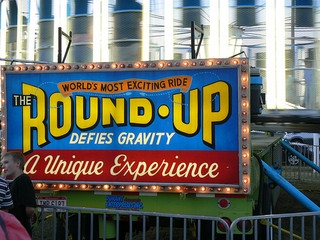איינער פון די אָפט פראבלעמען פון וסערס איז אַז עס איז נישט באקאנט ווו די פעלנדיק אָרט אויף די שווער דיסק פון די קאָמפּיוטער און פֿאַר די ציל פון אַנאַליסיס איז וואָס נעמט אָרט, עס זענען באַצאָלט און פֿרייַ מגילה, עטלעכע פון וואָס איך פריער געשריבן אין דעם אַרטיקל ווי צו געפינען אויס וואָס דיסק פּלאַץ איז געניצט.
איינער פון די אָפט פראבלעמען פון וסערס איז אַז עס איז נישט באקאנט ווו די פעלנדיק אָרט אויף די שווער דיסק פון די קאָמפּיוטער און פֿאַר די ציל פון אַנאַליסיס איז וואָס נעמט אָרט, עס זענען באַצאָלט און פֿרייַ מגילה, עטלעכע פון וואָס איך פריער געשריבן אין דעם אַרטיקל ווי צו געפינען אויס וואָס דיסק פּלאַץ איז געניצט.
וויזטרעע איז אן אנדער פֿרייַ פּראָגראַם פֿאַר אַנאַלייזינג די אינהאַלט פון אַ שווער דיסק, ססד אָדער פונדרויסנדיק פאָר, צווישן די אַדוואַנידזשיז וואָס: הויך גיכקייַט און אַוויילאַביליטי פון די רוסישע צובינד שפּראַך. עס איז וועגן דעם פּראָגראַם וואָס וועט זיין דיסקאַסט שפּעטער אין דעם אַרטיקל. עס קען אויך זיין נוציק: ווי צו ריין די C פאָר פון ומנייטיק טעקעס.
Install WizTree
די WizTree פּראָגראַם איז בנימצא פֿאַר פֿרייַ אראפקאפיע אויף דער באַאַמטער וועבזייַטל. אין דער זעלביקער צייַט, איך רעקאָמענדירן דאַונלאָודינג די ווערסיע פון דעם פּראָגראַם וואָס טוט נישט דאַרפן ייַנמאָנטירונג פון פּאָרטאַבלע (לינק "פּאָרטאַטיוו פאַרשלעסלען" אויף דער באַאַמטער בלאַט).
דורך פעליקייַט, די פּראָגראַם האט קיין רוסיש צובינד שפּראַך. צו ינסטאַלירן עס, ופּלאָאַד אן אנדערער רוסיש טעקע אין די וועבזייטל איבערזעצונג אויף דער זעלביקער בלאַט, אַנזיפּ עס און נאָכמאַכן די "רו" טעקע אין די "לאָקאַלע" טעקע פון די WizTree פּראָגראַם.

נאָך סטאַרטינג די פּראָגראַם, גיין צו די אָפּציעס - שפּראַך מעניו און סעלעקטירן די רוסיש צובינד שפּראַך. פֿאַר עטלעכע סיבה, נאָך דער ערשטער קאַטער פון דעם פּראָגראַם, די ברירה פון רוסיש איז געווען ניט בנימצא צו מיר, אָבער עס איז געווען נאָך קלאָוזינג און שייַעך-לאָנטשינג וויזטרעע.
ניצן וויזטרעע צו קאָנטראָלירן וואָס דיסק פּלאַץ איז געניצט.
ווייַטער אַרבעט מיט די WizTree פּראָגראַם, איך טראַכטן, זאָל נישט גרונט שוועריקייטן אַפֿילו פֿאַר אָנהייבער ניצערס.
- סעלעקטירן דעם פאָר וואָס וועמען אינהאַלט איר ווילן צו פונאַנדערקלייַבן און גיט די אַנאַליז קנעפּל.
- אויף דעם "טרי" קוויטל, איר וועט זען אַ בוים סטרוקטור פון פאָלדערס אויף די דיסק מיט אינפֿאָרמאַציע וועגן ווי פיל יעדער פון זיי אַקיאַפּייז.

- דורך יקספּאַנדינג קיין פון די פאָלדערס, איר קענען זען וואָס סאַבפאָלדערס און טעקעס נעמען זיך דיסק פּלאַץ.
- די "פילעס" קוויטל דיספּלייז אַ רשימה פון אַלע טעקעס אויף די דיסק, די גרעסטע פון וואָס זענען ליגן בייַ די שפּיץ פון די רשימה.

- פֿאַר טעקעס, די פֿענצטער קאָנטעקסט מעניו איז בנימצא, די פיייקייַט צו זען די טעקע אין ווינדאָוז Explorer, און אויב געוואלט, ויסמעקן עס (דער זעלביקער קענען זיין געטאן פשוט דורך דרינגלעך די דיליט שליסל אויף די קלאַוויאַטור).

- אויב נייטיק, אויף די "פילעס" קוויטל, איר קענען נוצן די פילטער צו זוכן בלויז פֿאַר זיכער טעקעס, פֿאַר בייַשפּיל, נאָר מיט די פאַרלענגערונג. מפּ 4 אָדער. דזשפּג.
אפֿשר דאָס איז אַלע וועגן ניצן WizTree: ווי געזאָגט, עס איז גאַנץ פּשוט, אָבער גאַנץ עפעקטיוו, אין סדר צו באַקומען אַ געדאַנק פון די אינהאַלט פון דיין דיסק.
אויב איר געפֿינען עטלעכע קאַנפיוזינג טעקע וואָס נעמט אַ פּלאַץ פון פּלאַץ אָדער אַ טעקע אין דעם פּראָגראַם, איך טאָן נישט רעקאָמענדירן דיליטינג זיי רעכט אַוועק - ערשטער קוקן אויף די אינטערנעט פֿאַר אַ טעקע אָדער טעקע: טאָמער זיי זענען נייטיק פֿאַר די סיסטעם צו אַרבעט רעכט.
אויף דעם טעמע קען זיין נוצלעך:
- ווי צו ויסמעקן די Windows.old טעקע
- ווי צו קלאָר די ווינסקסס טעקע